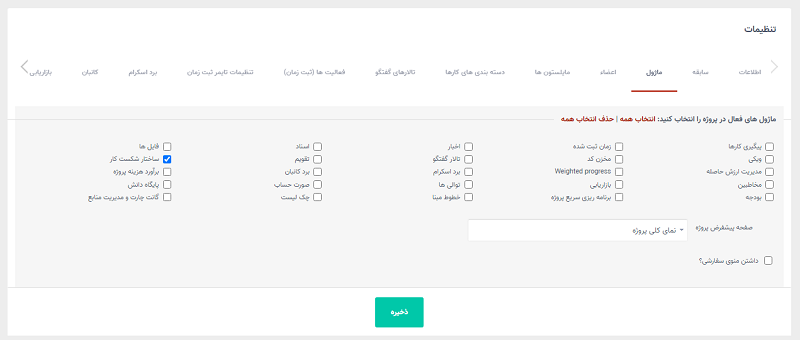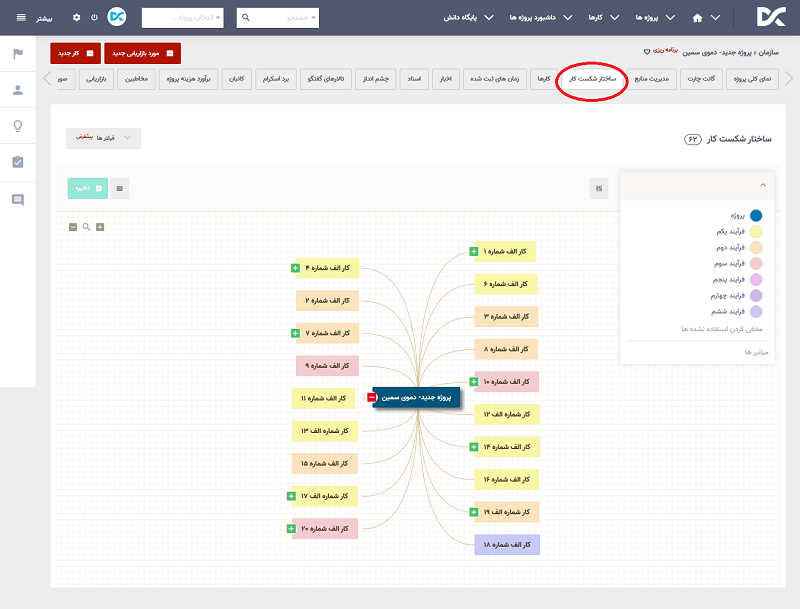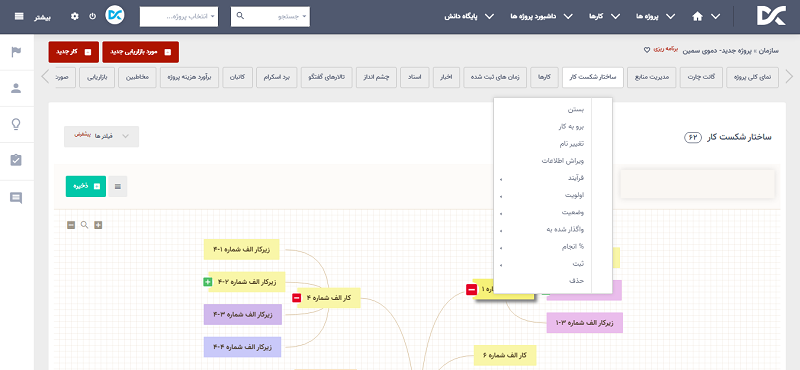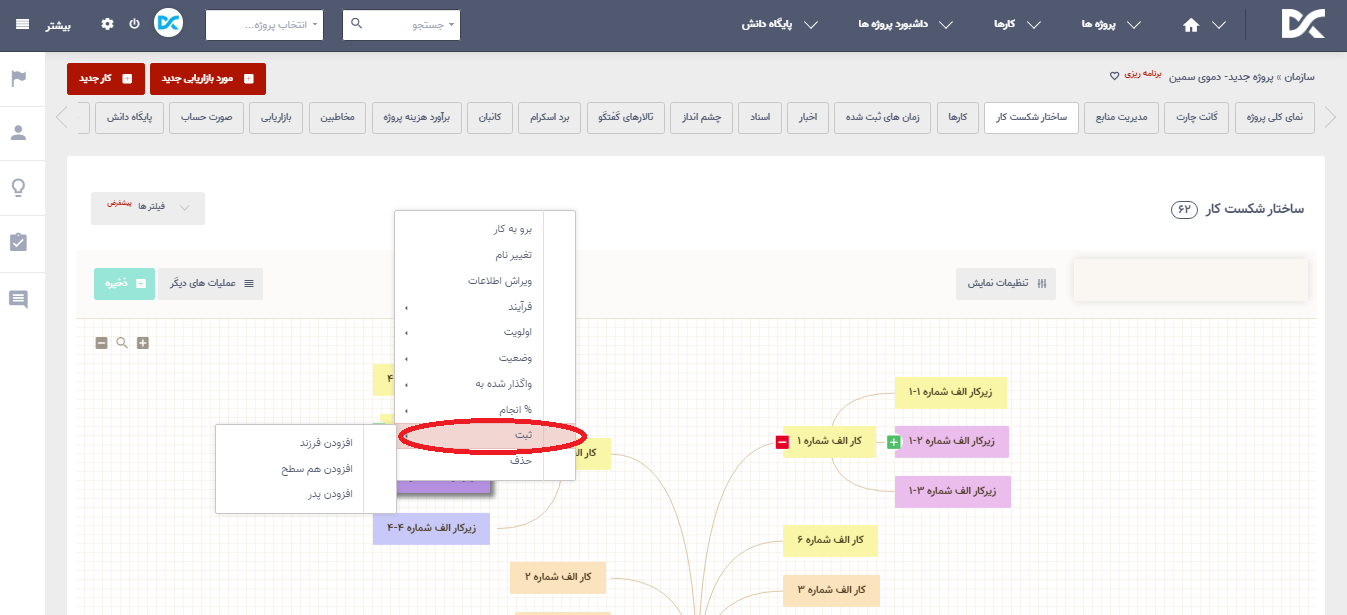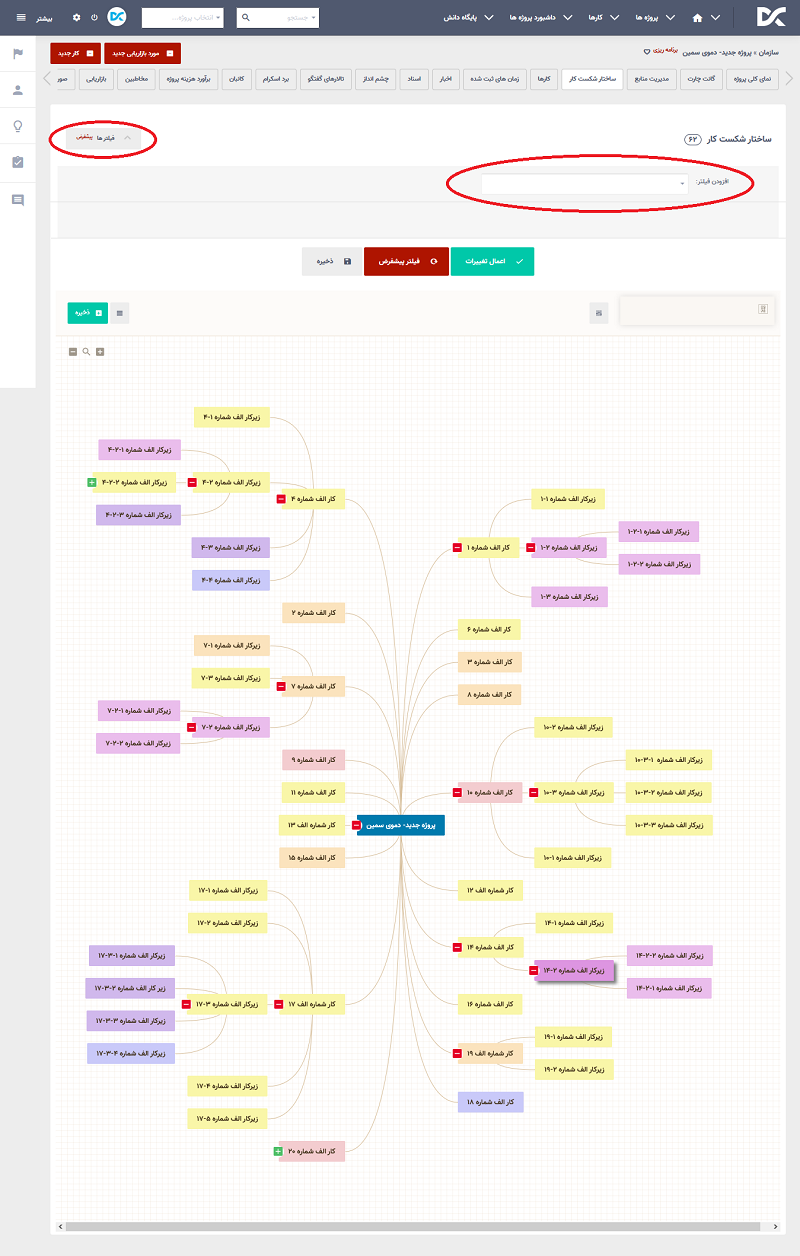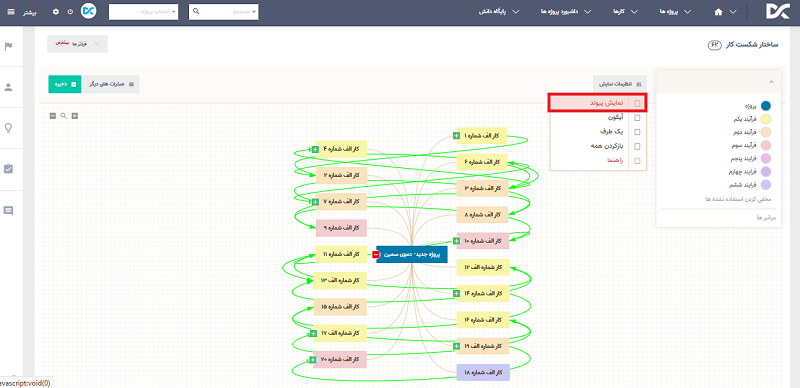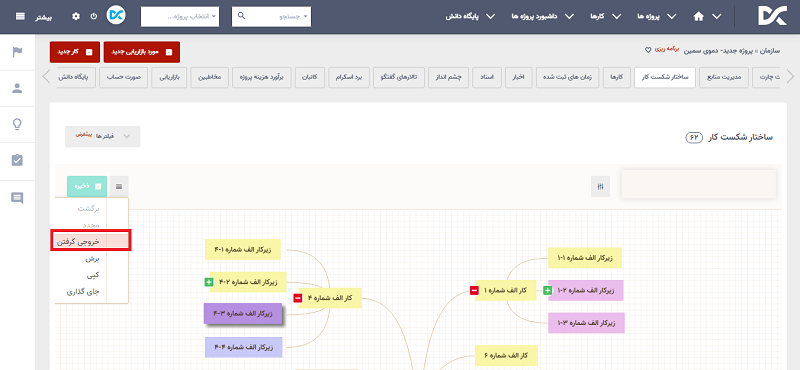ساختار شکست کار به عنوان یک تکنیک مدیریت پروژه که پروژه را به بخشهای قابل تحویل تجزیه میکند، شناخته میشود. در واقع به شما این امکان را میدهد که در حین مشاهدهی ساختار کلی پروژه، کارهای پروژه را ایجاد نمایید.
WBS بیشتر توسط گروههای زیر مورد استفاده قرار میگیرد:
- مدیران پروژه
- مدیران فناوری اطلاعات
- مدیران منابع انسانی
- مدیران عملیاتی
- مدیران پورتفولیوی پروژه
مزایای اصلی:
- برنامهریزی کارآمد پروژه با استفاده از ویژگی Drag & Drop و همزمان امکان مشاهدهی ساختار کلی پروژه
- مدیریت پروژه آسانتر، به واسطهی واسط کاربری تصویری
- مرتبسازی یا دستهبندی آسانتر کارها به واسطهی ساختار سلسله مراتبی پروژهها
- صرفه جویی در زمان پروژه
فعالسازی ماژول WBS
جهت استفاده از ساختار شکست کار در پروژه ابتدا میبایست ماژول مربوطه را از مسیر زیر بر روی پروژه فعال نمایید:
- صفحهی پروژه- تب تنظیمات- تب ماژول- فعالسازی ماژول ساختار شکست کار
با فعالسازی این ماژول، تب مربوطه به تبهای صفحهی پروژه اضافه میگردد. که با کلیک بر روی تب ساختار شکست کار صفحهی زیر نمایش داده خواهد شد.
ساختار شکست، پروژهها، کارها و زیرکارها را همراه با روابط آنها به صورت گرافیکی نمایش میدهد.
بروزسانی کارها در ماژول ساختار شکست کار
در صورتی که بخواهید در صفحهی ساختار شکست کار، کارها یا زیرکارها را ویرایش نمایید از مسیر زیر میتوانید تغییرات موردنظرتان را اعمال کنید.
- صفحهی پروژه- تب WBS- کلیک راست بر روی کار یا زیرکار موردنظر- انتخاب گزینهی موردنظر جهت ویرایش از منوی باز شده
ایجاد کار درصفحه ماژول
در صورتی که بخواهید همزمان با مشاهدهی نمودار WBS در پروژه، کارپدر، کار یا زیرکار ایجاد نمایید، از مسیر زیر میتوانید کار ایجاد نمایید:
- صفحهی پروژه- تب WBS- کلیک راست بر روی کار یا زیرکار موردنظر- دکمه ی ثبت- دکمهی افزودن پدر، فرزند (زبرکار) و همسطح
فیلتر کردن نمایش (نمایش کارها به تفکیک ویژگیها)
برای فیلتر نمودن نمایش کارها بر روی نمودار WBS و مشاهدهی کارهایی با ویژگیهای مشخص به عنوان مثال وضعیت انجام کار، درصد انجام کار، اولویت و … از مسیر زیر میتوانید فیلترهای موردنظر را جهت نمایش کارها بر روی نمودار، اعمال نمایید:
- صفحهی ساختار شکست کار پروژه- دکمهی فیلترها- انتخاب فیلتر موردنظر از فیلد فیلترها- دکمهی اعمال تغییرات (در صورتی که نمیخواهید فیلتر اعمال شده ذخیره گردد)/ دکمه ی ذخیره (در صورتی که میخواهید فیلتر اعمال شده ذخیره گردد)
نمایش روابط بین کارها بر روی نمودار
برای مشاهدهی نوع روابط بین کارها، از مسیر زیر میتوانید نمایش این روابط بر روی نمودار WBS را فعال نمایید.
- صفحهی ساختار شکست کار پروژه- دکمهی تنظیمات نمایش- دکمهی نمایش پیوندها
خروجی گرفتن از صفحهی ساختار شکست کارهای پروژه
در صورتی که تمایل به چاپ صفحهی WBS تنظیم شده برای پروژه موردنظر داشته باشید، از مسیر زیر میتوانید خروجی این صفحه را در قالب PDF مشاهده و سپس چاپ نمایید.
- صفحهی ساختار شکست کار پروژه- دکمهی تنظیمات (آیکون چرخ دنده)- دکمهی خروجی گرفتن- دکمهی پرینت
با کلیک بر روی دکمهی خروجی گرفتن، پیش نمایش صفحهی نمودار WBS برای پروژه موردنظر را می توانید مشاهده و در صورت موردتایید بودن، چاپ نمایید.